
Chia sẻ cách tắt giọng nói TalkBack trên điện thoại siêu dễ
Làm thế nào để tắt giọng nói trên điện thoại nhanh chóng? Là vấn đề mà nhiều người dùng điện thoại thắc mắc, bởi bỗng nhiên vừa cầm điện thoại thì máy bắt đầu phát ra âm thanh như đang đọc to mọi nội dung trên màn hình. Đừng lo, Điện Máy Chợ Lớn sẽ mách cho bạn cách tắt tính năng giọng nói nhanh gọn, ai làm cũng được trong bài viết dưới đây!
1. Nguyên nhân điện thoại tự nói, tự phát ra tiếng và không cảm ứng
Tình trạng điện thoại di động tự nói hay phát ra tiếng và gây loạn cảm ứng xảy ra do người dùng vô tình kích hoạt tính năng giọng nói TalkBack (trên hệ điều hành Android) hoặc VoiceOver (trên hệ điều hành iOS).
TalkBack/VoiceOver là tính năng được phát triển dành cho người khiếm thị, người có thị lực kém hoặc người cần dùng di động khi đang bận tay. Cụ thể, khi chức năng giọng nói hoạt động, nếu bạn nhấn chọn một biểu tượng trên màn hình, điện thoại sẽ tự động đọc to tên ứng dụng/tính năng đó. Nhờ thế, giúp người sử dụng kiểm soát tốt hoạt động thiết bị mà không cần nhìn trực tiếp vào màn hình.Mặc dù là một tính năng hữu ích, nhưng có thể gây khó chịu với một số người, nhất là khi bạn đã quen nhìn màn hình hoặc điều khiển hành động bằng một lần nhấn. Trong đó, tùy theo từng dòng điện thoại sử dụng hệ điều hành Android hay iOS, cách tắt giọng nói trên điện thoại sẽ khác nhau.
2. Hướng dẫn chi tiết 4 cách tắt giọng nói trên điện thoại Android
Nếu bạn sử dụng điện thoại Android, sau đây là 3 cách tắt ứng dụng TalkBack nhanh chóng:
2.1 Tắt ngay TalkBack bằng nút điều chỉnh âm lượng
Đây là giải pháp nhanh nhất để tắt ngay app TalkBack. Bạn thực hiện như sau:
- Bước 1: Nhấn và giữ 2 phím tăng - giảm âm lượng cùng lúc trong vòng 3 giây.
- Bước 2: Đợi đến khi điện thoại phát ra âm thanh “TalkBack đã được tắt” thì tính năng giọng nói trên điện thoại đã dừng hoạt động.
2.2 Tắt giọng nói trên điện thoại Android trong mục Cài đặt
Tiếp đến là cách tắt TalkBack thông qua Cài đặt của thiết bị. Cụ thể, bạn cần:
- Bước 1: Chọn biểu tượng Cài đặt hình bánh răng trên màn hình.
- Bước 2: Nhấn vào mục Hỗ trợ/Trợ năng/Khả năng truy cập.
- Bước 3: Chọn tiếp mục TalkBack.
- Bước 4: Vô hiệu hóa hoạt động của TalkBack bằng cách nhấn vào nút Bật.
- Bước 5: Chọn Tắt một lần nữa để xác nhận thao tác.
 Tìm đến mục TalkBack trong Cài đặt để tắt nhanh tính năng này.
Tìm đến mục TalkBack trong Cài đặt để tắt nhanh tính năng này.
Lưu ý: Khi thực hiện, tính năng TalkBack vẫn đang hoạt động. Do đó, nếu muốn tắt giọng nói trên điện thoại, bạn cần nhấn 2 lần khi chọn bất kỳ biểu tượng nào trên màn hình.
2.3 Sử dụng trợ lý Google Assistant để tắt giọng nói điện thoại
Ngoài 2 cách trên, bạn cũng có thể tắt TalkBack bằng trợ lý Google Assistant. Bạn thực hiện lần lượt các bước sau:
- Bước 1: Nói “OK Google” hoặc “Hey Google” để khởi động Google Assistant.
- Bước 2: Nói tiếp lệnh “Tắt TalkBack” để trợ lý ảo tự động tắt tính năng này.
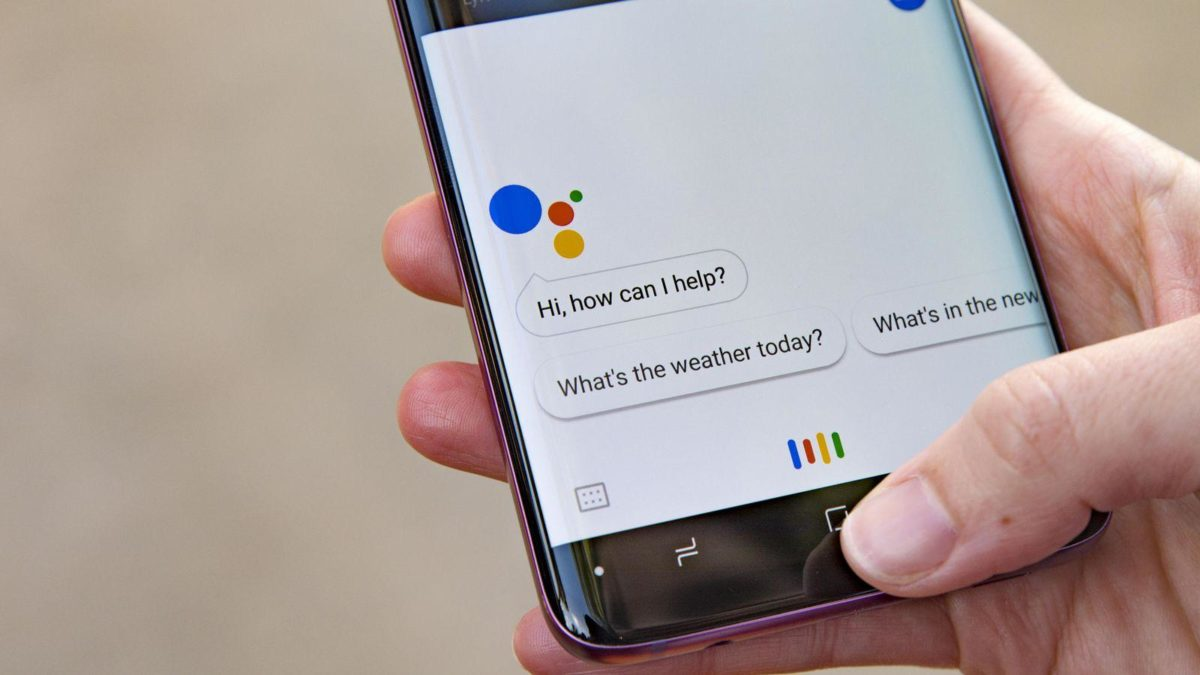 Chỉ với lệnh “Tắt Talkback”, Google Assistant sẽ giúp bạn tắt giọng nói trên điện thoại ngay lập tức.
Chỉ với lệnh “Tắt Talkback”, Google Assistant sẽ giúp bạn tắt giọng nói trên điện thoại ngay lập tức.
Lưu ý: Bạn cần phải cho phép Google Assistant hoạt động thì mới sử dụng được cách 3. Nếu chưa khởi động Google Assistant, bạn cần làm theo 5 bước sau:
- Bước 1: Mở Play Store trên điện thoại.
- Bước 2: Tiếp tục khởi chạy ứng dụng Google (biểu tượng hình chữ G).
- Bước 3: Chọn Thêm... > Cài đặt > Trợ lý Google > Ngôn ngữ. Lúc này, bạn thêm ngôn ngữ Tiếng Việt vào.
- Bước 4: Bấm nút trở về màn hình chính.
- Bước 5: Bấm giữ nút HOME để chạy Google Assistant.
2.4 Thao tác nhanh để tạm dừng TalkBack trên Android
Nếu bạn chỉ muốn tạm dừng TalkBack một thời gian, bạn thực hiện như sau:
- Bước 1: Mở khóa màn hình.
- Bước 2: Vẽ hình chữ L trên màn hình chính. Lúc này, màn hình sẽ xuất hiện Menu ngữ cảnh toàn cục.
- Bước 3: Chọn lệnh Tạm dừng phản hồi và nhấn OK để xác nhận.
3. Mách bạn 3 cách tắt chế độ khiếm thị trên hệ điều hành iOS
Nếu bạn sử dụng điện thoại iPhone và muốn tắt tính năng giọng nói, bạn hãy chọn 1 trong 3 cách sau đây:
3.1 Tắt VoiceOver trong Cài đặt
Chỉ với 3 bước đơn giản dưới đây, bạn đã khắc phục thành công lỗi giọng nói trên thiết bị:
- Bước 1: Nhấn vào biểu tượng Cài đặt hình bánh răng cưa trên màn hình chính.
- Bước 2: Tìm và chọn mục Trợ năng.
- Bước 3: Chọn VoiceOver và nhấn tắt.
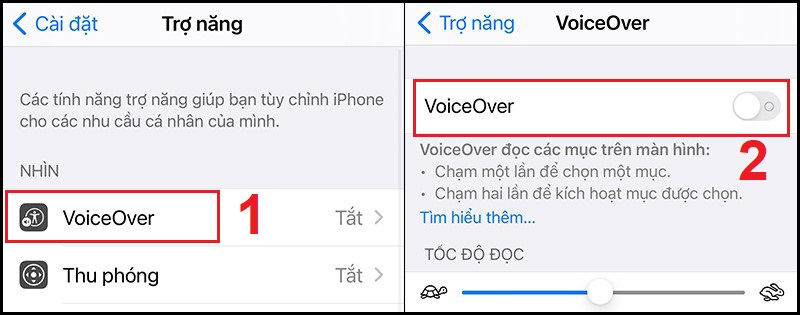 Để tắt giọng nói trên điện thoại, bạn hãy tắt hoạt động VoiceOver trong Trợ năng là xong.
Để tắt giọng nói trên điện thoại, bạn hãy tắt hoạt động VoiceOver trong Trợ năng là xong.
3.2 Tận dụng phím cứng của thiết bị
Cách 1: Dành cho điện thoại có Face ID như iPhone 14 Pro 128GB.
- Bật VoiceOver: Nhấn nút nguồn 3 lần liên tục để bật.
- Tắt VoiceOver: Nhấn nút nguồn 3 lần nữa để tắt.
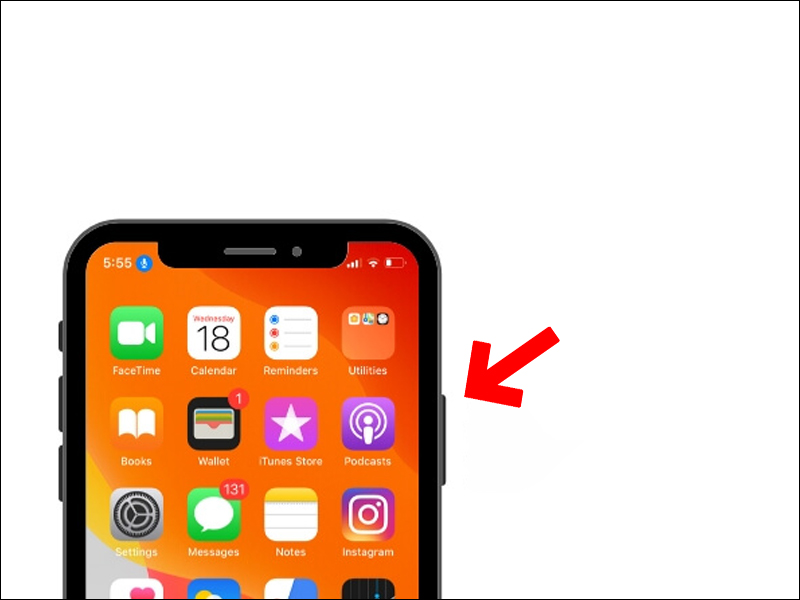 Với iPhone dùng Face ID, bạn nhấn nút nguồn 3 lần liên tiếp để tắt giọng nói.
Với iPhone dùng Face ID, bạn nhấn nút nguồn 3 lần liên tiếp để tắt giọng nói.
Cách 2: Dành cho điện thoại có Touch ID.
- Bật VoiceOver: Nhấn nút Home 3 lần để bật.
- Tắt VoiceOver: Nhấn tiếp nút Home 3 lần để tắt.
3.3 Sử dụng trợ lý ảo Siri để tắt chế độ khiếm thị
Tương tự Android, bạn hãy yêu cầu Siri tắt giọng nói trên điện thoại bằng một vài thao tác:
- Bước 1: Nói “Hey Siri” để kích hoạt Siri.
- Bước 2: Tiếp tục nói “Turn Off VoiceOver” để ra lệnh tắt VoiceOver.
Lưu ý: Bạn cần bật tính năng Siri trên điện thoại trước khi thực hiện cách này. Theo đó, cách bật Siri trên iPhone/iPad như sau:
- Bước 1: Nhấn chọn biểu tượng Cài đặt hình răng cưa trên màn hình chính.
- Bước 2: Chọn mục Siri & Tìm kiếm.
- Bước 3: Tại mục Hỏi Siri, bạn lần lượt bật hết các tính năng như Lắng nghe “Hey Siri”, Nhấn nút sườn để bật Siri và Cho phép Siri khi bị khóa. Thao tác này giúp bạn kích hoạt Siri nhanh chóng.
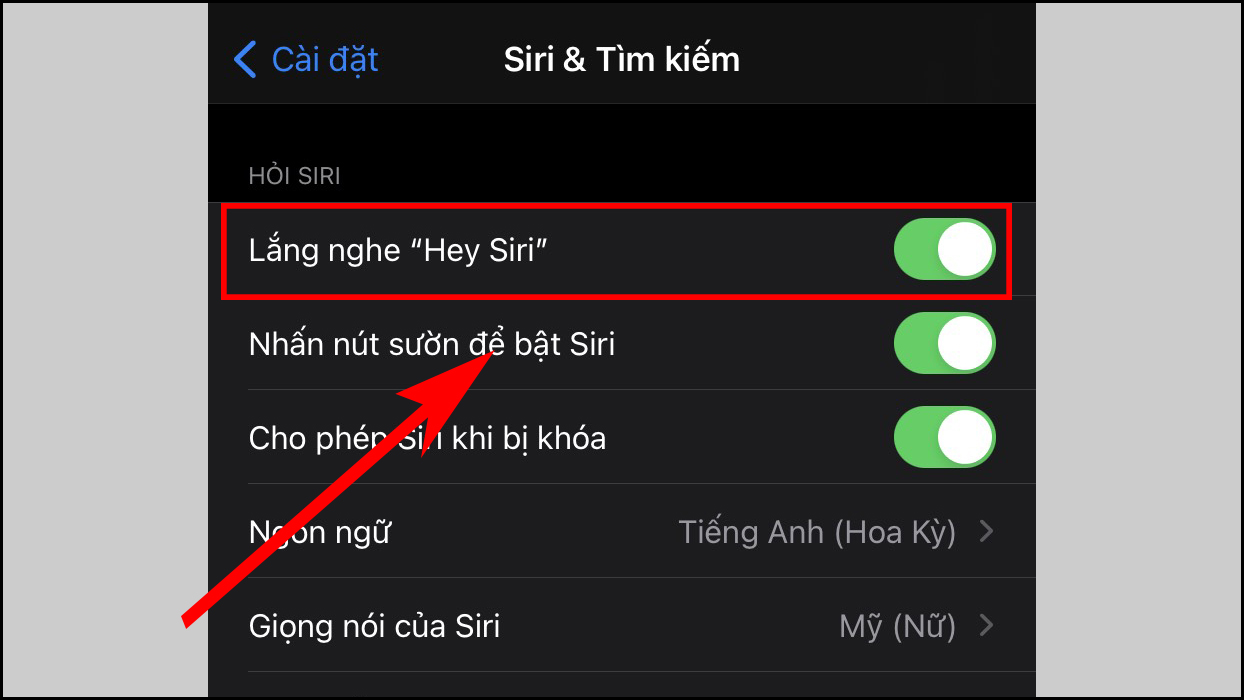 Thực hiện cho phép toàn bộ tính năng Siri tại mục Siri & Tìm kiếm.
Thực hiện cho phép toàn bộ tính năng Siri tại mục Siri & Tìm kiếm.
Nhìn chung, tắt giọng nói trên điện thoại Android và iOS đều rất đơn giản nếu bạn biết đến 7 cách làm trên đây. Hãy lưu lại để thực hiện khi cần thiết nhé!
Xem thêm các mẫu mã điện thoại siêu hot hiện nay:
Link nội dung: https://cmp.edu.vn/cach-tat-giong-noi-tren-youtube-a40768.html